Windows 11 får ett nytt lager färg och lite olika användarupplevelser. En anmärkningsvärd förändring är i Start-menyn. Den är centrerad längst ner på skärmen (även om du kan flytta den till vänster ). Och som standard visade den fästa objekt och nyligen öppnade filer, mappar, appar och andra objekt. Om du vill dölja objekt i avsnittet "Rekommenderas" kan du. Här är hur.
Rekommenderat avsnitt på Windows 11 Start-menyn
Klicka på Start -knappen så kommer du att se fästa objekt överst i menyn. Sedan, under det, finns avsnittet "Rekommenderat".
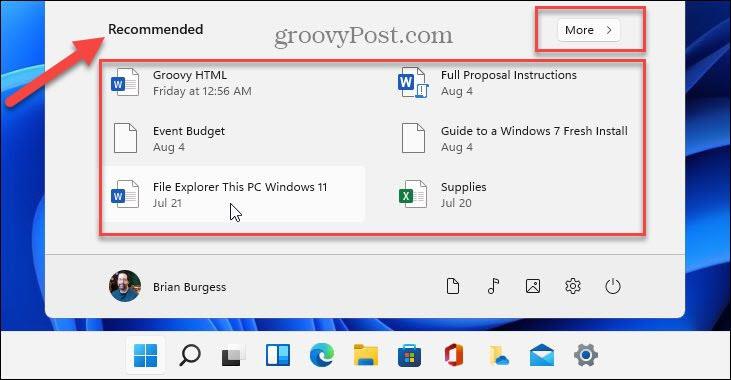
Om du klickar på knappen Mer i det övre högra hörnet av listan "Rekommenderade" får du en lista över senast använda dokument och andra föremål. Även om det är bekvämt och användbart för vissa människor, kanske andra användare vill dölja innehållet.
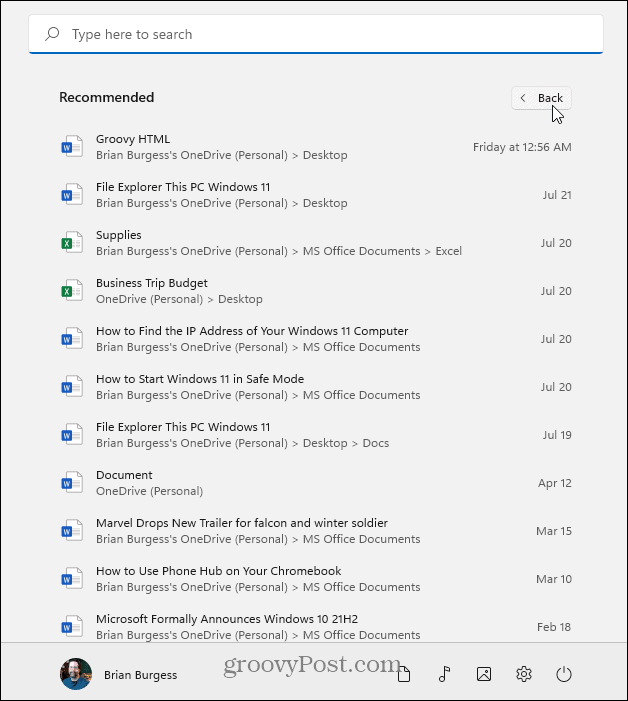
Ta bort eller dölj rekommenderade objekt på Windows 11 Start-menyn
För att ta bort eller dölja objekt från avsnittet "Rekommenderas", klicka på Start och klicka på knappen Inställningar . Alternativt kan du använda kortkommandot Windows-tangenten + I för att öppna Inställningar direkt.
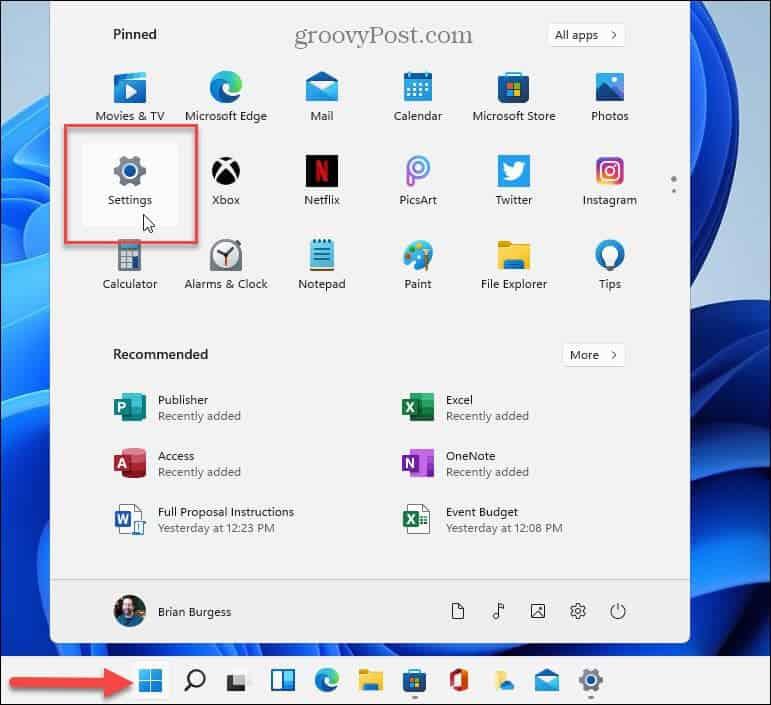
När sidan Inställningar är öppen, gå till Anpassning > Start .
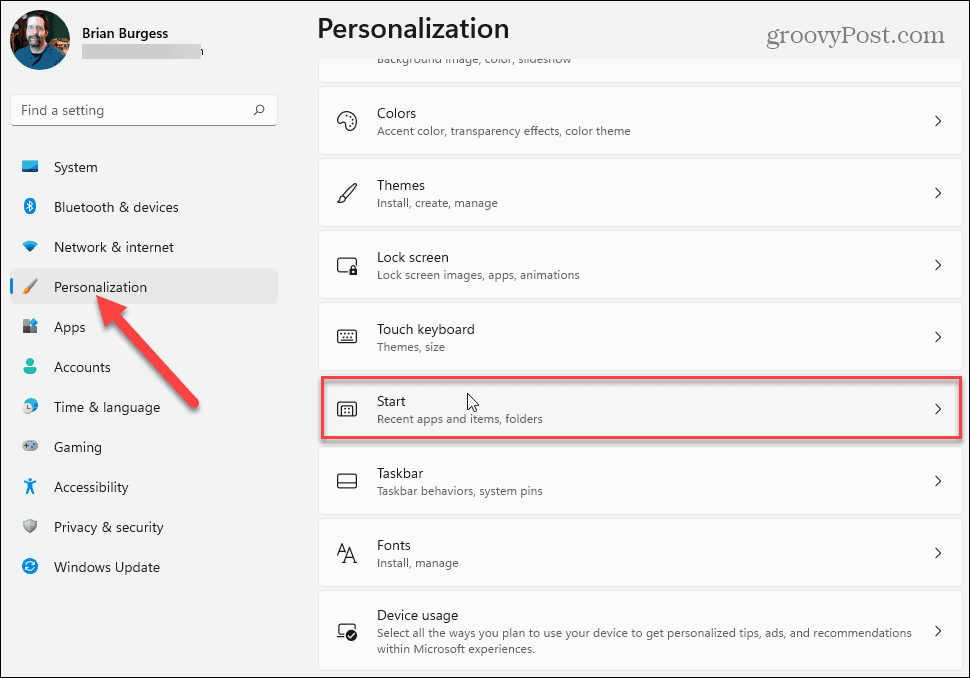
På följande sida, gå ner i listan och stäng av de objekt du inte vill visa under avsnittet "Rekommenderas" på Windows 11 Start-menyn. Du kan stänga av "Visa nyligen tillagda appar", "Visa mest använda appar" och "Visa nyligen öppnade objekt i Start, Jump Lists och File Explorer."
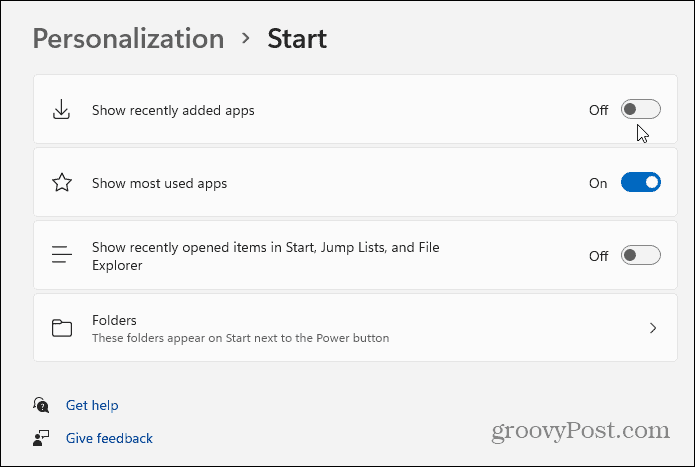
Obs: Alternativet "Mappar" låter dig välja vilka mappar som ska visas bredvid strömknappen längst ner. För mer om det, läs vår artikel om att lägga till eller ta bort att lägga till eller ta bort mappar på Windows 11 Start-menyn .
När du slår på eller inaktiverar ett objekt kommer ändringen att ske omedelbart. Du kan stänga av objekten ett i taget och se resultatet. Eller stäng av dem alla och se om du gillar det. I exemplet nedan stängde jag av allt förutom mapparna bredvid strömknappen.
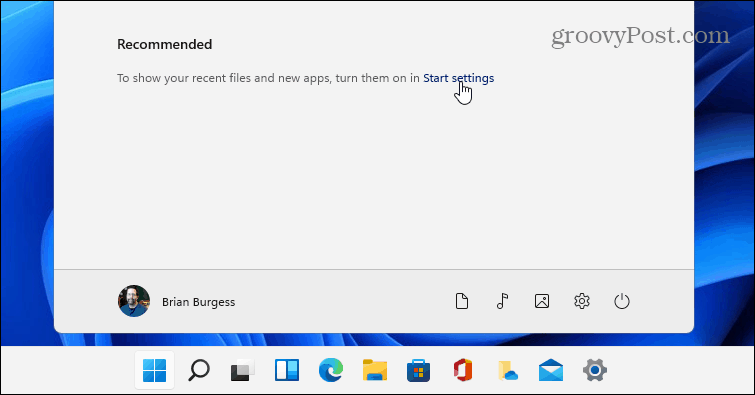
Om du vill aktivera valda objekt igen, klicka på länken "Starta inställningar" under avsnittet "rekommenderas". Det tar dig direkt till sektionen Anpassning > Start , där du kan växla objekt på eller av.
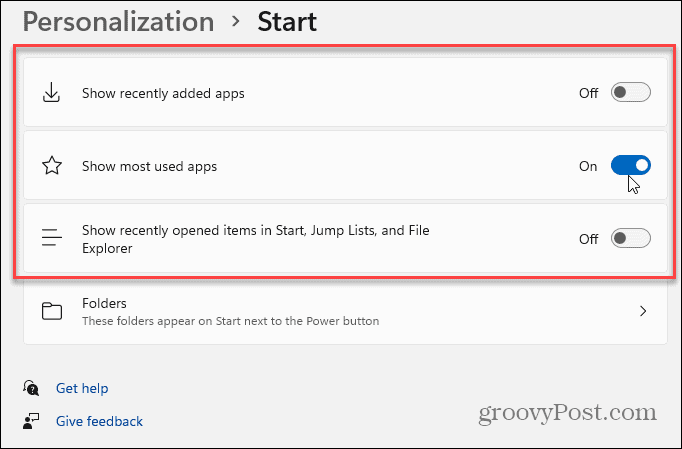
Och för mer om att hantera Start-menyn på det nya operativsystemet, kolla in våra artiklar om hur du visar eller döljer "Mest använda" appar på Windows 11 Start-menyn . Eller ta en titt på hur du ändrar färgerna på Start-menyn och aktivitetsfältet .

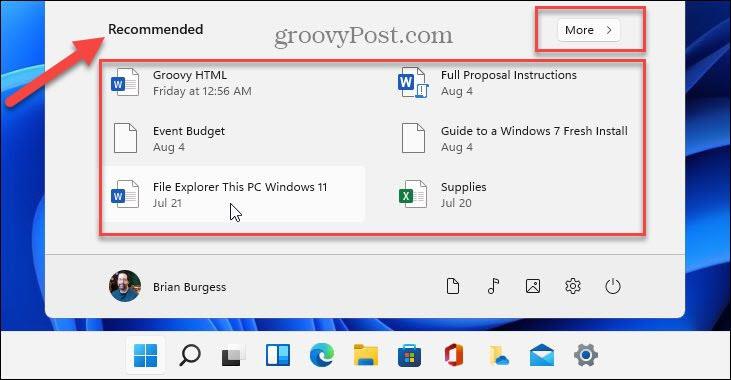
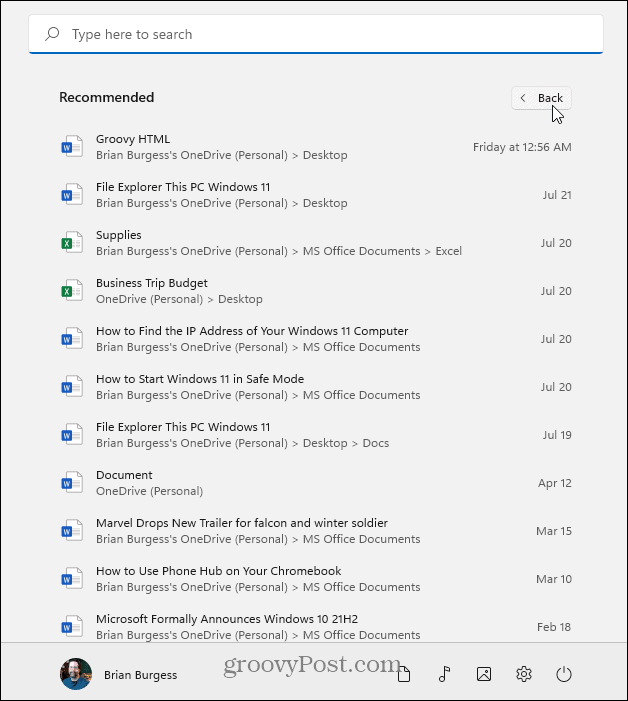
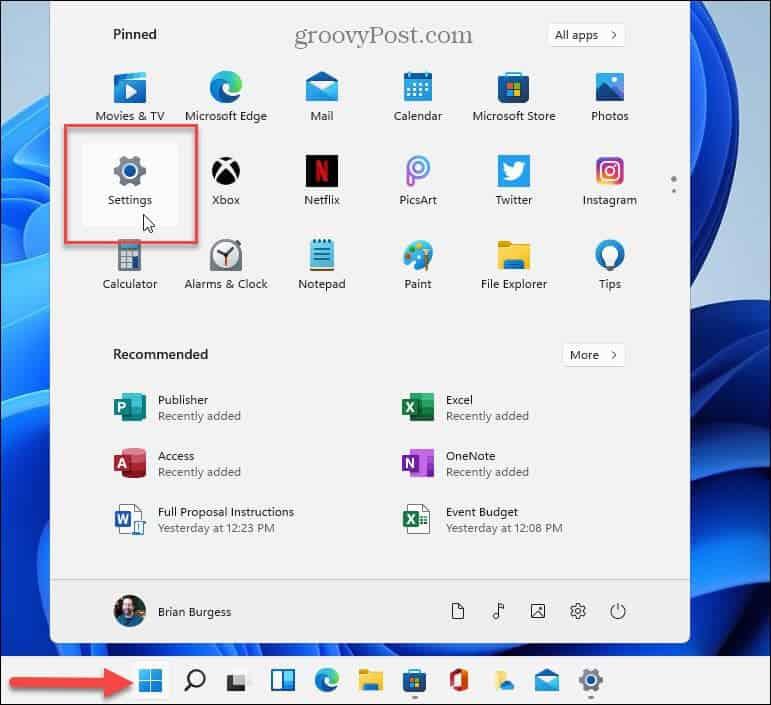
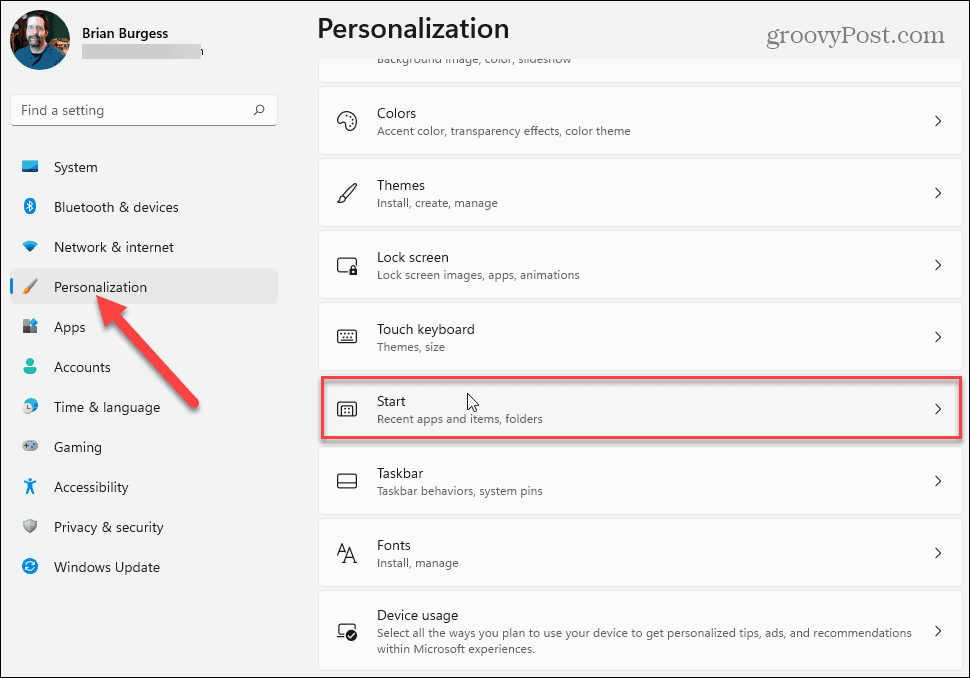
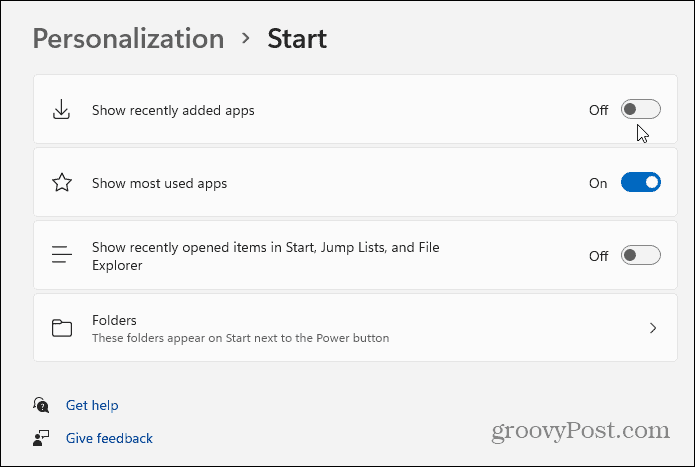
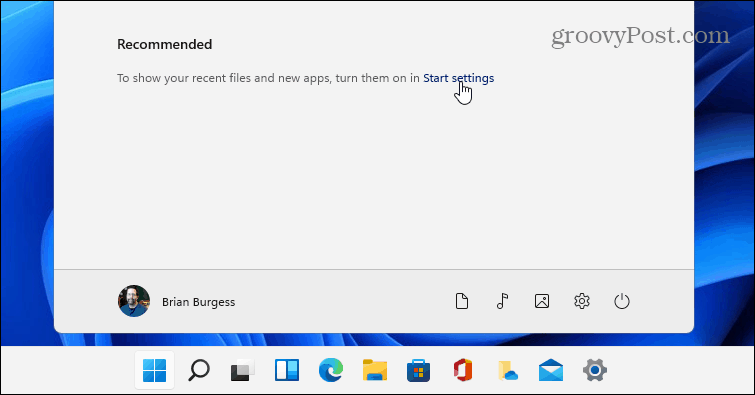
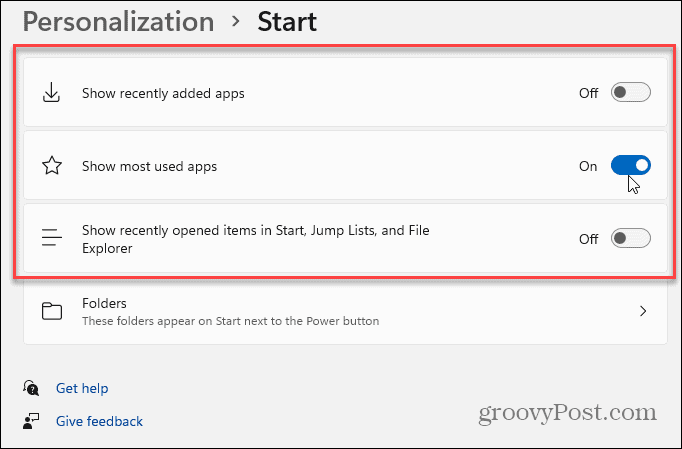



![[100% löst] Hur åtgärdar jag meddelandet Fel vid utskrift i Windows 10? [100% löst] Hur åtgärdar jag meddelandet Fel vid utskrift i Windows 10?](https://img2.luckytemplates.com/resources1/images2/image-9322-0408150406327.png)




![FIXAT: Skrivare i feltillstånd [HP, Canon, Epson, Zebra & Brother] FIXAT: Skrivare i feltillstånd [HP, Canon, Epson, Zebra & Brother]](https://img2.luckytemplates.com/resources1/images2/image-1874-0408150757336.png)